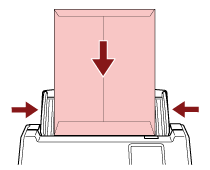搬送モードボタンを押して、手差し・単送モードに切り替えると、封筒や複数枚つづりの複写紙などの原稿を読み取れます。
-
ADF給紙シュート(フィーダー)に原稿をセットします。
複数枚つづりの複写紙の場合は、つづられている側を下にしてセットしてください。
詳細は、原稿のセット方法を参照してください。
-
タッチパネルの搬送モードボタンを押して、ボタンの表示を「手差し - 単送」に切り替えます。
ボタンを押すたびに、ボタンの表示が切り替わります。
重要
手差し・単送モードに切り替えると、読み取り速度が遅くなります。
ヒント
手差し・単送モードへの切り替えは、スキャナードライバーでも設定できます。この場合、スキャナードライバーの設定が優先されます。
詳細は、スキャナードライバーのヘルプを参照してください。
-
画像読み取り用アプリケーションから原稿の読み取りを開始します。
詳細は、画像読み取り用アプリケーションのマニュアル/ヘルプを参照してください。
重要
手差し・単送モードは、2つ折りの原稿や封筒のような複数枚の紙が重なっている原稿を読み取るための機能です。
そのため、原稿の重なりを検出する設定をしていても、原稿の重なりを検出しません。
ヒント
手差し・単送モードに切り替えると、読み取りを開始したあとや、原稿が排出されたあと、タイムアウト時間が経過するまで、ADF給紙シュート(フィーダー)に原稿がセットされるのを待ちます。
タイムアウト時間を待たずに読み取りを完了する場合は、[一時停止]ボタンを押します。
タイムアウト時間が経過するまで、原稿がセットされなければ、読み取りを終了します。
タイムアウト時間は、次のようにして設定できます。
タッチパネルの「手差し」画面
「タイムアウト時間 (秒)」で設定します。設定した時間内で原稿がセットされるのを待ちます。
画面は、次の手順で表示できます。
 →「スキャナー設定」→「給紙 / 搬送」→「手差し」
→「スキャナー設定」→「給紙 / 搬送」→「手差し」
Software Operation Panel
詳細は、手差しで原稿を読み取るときの待機時間の設定(手差し)を参照してください。
手差し・単送モードに切り替えた場合、原稿の読み取りが終了すると、手差し・単送モードは解除されます。
連続して手差し・単送モードで原稿を読み取るときは、「単送モード」を「継続する」にしてください。
「単送モード」を「継続する」にすると、搬送モードボタンの表示を「連送」または「手差し - 連送」に切り替えるまで、連続して手差し・単送モードで原稿を読み取ります。
次の方法で、「単送モード」を「継続する」にする設定ができます。
-
読み取りを終了します。
原稿が排出されたあと、タイムアウト時間が経過するまで、原稿がセットされなければ、読み取りを終了します。
すぐに読み取りを終了する場合は、タッチパネルの[一時停止]ボタンを押します。
 →「スキャナー設定」→「給紙 / 搬送」→「マルチフィード検出」
→「スキャナー設定」→「給紙 / 搬送」→「マルチフィード検出」